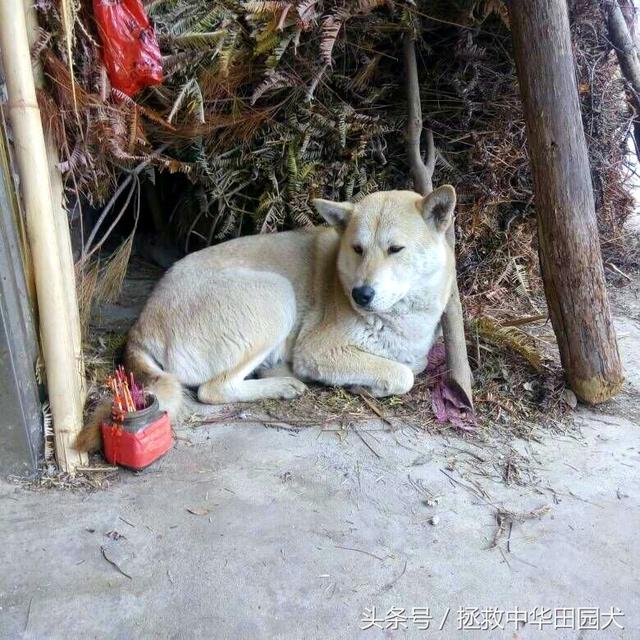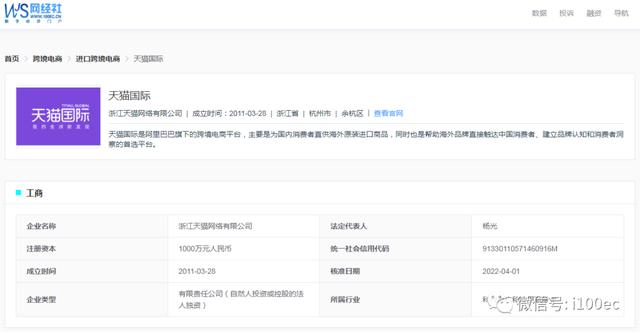360行车记录仪怎么设置停车后监控(行车记录仪咋选)
很多多次在今日头条上看到交通事故的视频上的水印都是360行车记录仪。
一方面惊叹360行车记录仪的市场覆盖范围,另外就是觉得360行车记录仪拍摄的行车画面之清晰。
我们都知道360以安全著称,其360行车记录仪自然更是如此,保障我们的行车安全、保障我们行车过程的权益。
近期,360推出了新品行车记录仪K600,其拥有2.0大光圈、1600P高清画质、内置智能路况提醒(也就是电子狗)和32G高速存储,支持停车监控、缩时录影等。

一、 开箱鉴赏
360行车记录仪K600采用了环保外包装,外包装上较为简洁,只在正面标识了360行车记录仪。

随机配件主要有车充、电源线、擦镜布、走线撬棒、静电贴和说明书及三包凭证。
车充规格是5V1A,随机配送的是MicroUSB供电接口。


二、外观ID设计
360行车记录仪K600采用的是口红、没有屏幕的外形外观设计,使其机身尺寸更加小巧,不占据车前挡玻璃多大的空间。
如果想查看行车记录的内容,只需将手机APP和K600连通,在手机上的查看录制的紧急视频、停车监控视频、抓拍照片等。


让这款行车记录仪比较有辨识度的是,这个大大的镜头部分。不认真喜欢看的话,还以为这个行车记录仪的镜头如数码相机一样大呢。
这个大大镜头模组下是500万像素的OV影像级传感器、拍摄的画面分辨率为2560*1600(2K分辨率),搭配透光的、高感光灵敏度镜头模组,行车过程中拍摄的画面清晰细腻(具体见后面详图)。


在行车记录仪的一侧,是一个开关机电源实体键,并集成了状态指示等,通过不同颜色来显示记录仪的工作状态。
同时,电源键附近还有收音MIC,用于拾取我们的语音操控指令和行车过程的录音,一侧还有条形扬声器,扬声器音质总体尚可,但还一定的提升空间。

K600采用了主流行车记录仪都使用的MicroUSB供电接口,具有广泛的兼容性。如果车上已有行车记录仪布线的话,甚至都不用重新布线,直接接入即可。
我的车子后视镜上方原配有一个USB供电接口,所以无需从点烟器走线取电,直接使用短短的USB电源线接入后即可正常使用。


三、安装体验
安装过程比较简单,使用配件中的静电贴静电吸附在前档玻璃上,再撕开行车记录仪上的3M胶贴保护膜,再黏贴在一起即可。
安装时,将行车记录仪紧紧的按压在静电贴上一段时间,行车记录仪就稳稳的安设在前档上了,因为有3M胶贴和行车记录仪本身小巧的设计,不用担心行车记录仪会掉落。


有别于其他行车记录仪只能一个角度进行行车记录,360 K600采用了360°可旋转美学结构设计,除了可以旋转镜头方向实现车外车内均可行车视频记录外,还可以对行车记录仪进行左右移动调节。


对于那些小型车来说,通过旋转摄像头将整个汽车的引擎盖都能拍摄覆盖到,不惧那些喜欢乱变道、插队的老司机的刮擦。


四、360行车记录仪APP
360行车记录APP功能比较丰富,可以说更像是一个车主服务平台,提供了ETC助手、违章查询、洗车、加油等功能。
如果我们只想使用行车记录功能,在连接上行车记录仪上的wifi后,即可实时拍摄记录画面、行车视频回放、抓拍照片查看。

有点我不喜欢的是,如果在APP上点击拍摄照片,拍摄完成后,会在APP有分享弹窗,建议后续APP更新的时候,能在这方面进行优化。

这款行车记录仪支持全语音操控,我们只需在开车过程正常的说出语音指令:我要拍照、抓拍照片等,K600就能立即执行语音指令进行相应的操作。
不过,在习惯了其他行车记录仪有语音指令唤醒词,K600没有语音唤醒词、直接用指令操控,在车内还有其他人的时候使用,还是有点尴尬的。
在APP上可以对爱车的震动感应灵敏度进行自定义调节,我在开车过程中,一旦路况不好出现较大坑洼时(急刹车或碰撞时,这两种情况我还没碰到过),K600感应到汽车剧烈震动后,会启动紧急录影,将当时的画面实时记录下来。如果是碰撞事故,能有效的帮我们还原当时情景,保障我们的权益。

五、使用体验
360行车记录仪K600采用了联咏NT96675旗舰处理芯片,内置了ISP图像处理器,除了支持星光夜视外,还为拍摄视频防抖、高清影像拍摄提供强有力的硬件支持。


有别于,其他行车记录仪采用TF卡存储行车记录视频,360行车记录仪采用的内置容量为32G eMMC高速存储,不会再出现TF卡存储卡顿、数据丢失等问题,其读写高度高达100M/s。远远高于市面上多数C10级别的TF卡(20M/s左右)。
有个弊端就是K600拍摄的视频要传输出来,必须手机APP连接记录仪,通过行车记录仪映射的WiFi热点传输到手机上,一旦后台就会中断连接。


同时,K600还采用了视频容量更小的H.265编码格式,在同样清晰的前提下,占据存储空间更小(约小30%左右)。
实际测试,1600P分辨率的行车记录视频1分钟容量约130M大小。
其搭载的OV传感器像素尺寸为2um,也就是目前的星光也是功能,夜间暗光条件下依然能拍清楚前方左中右三辆车的车牌。


360行车记录仪K600配置的是140°超广角摄像头,如此宽阔的镜头视野,我在实际使用的时候,能覆盖到左中右三个车道,并且都能清晰记录三个车道的车牌。
360行车记录仪K600在搭配专用降压线后,还支持缩时摄影,可将30分钟的视频延时缩录为1分钟,配合停车监控使用,可大大减少对记录仪存储的占用。


高速路上无光条件下,也能拍清指示牌的照片。
终于不再担心夜间拍不清行车照片了。


我们开车都遵守交规,不要超速等违规行驶,但总避免不了去一个新地方会莫名的多一条行车违法记录,扣钱不说,宝贵的分数还要扣去。
360行车记录仪K600内置了智能路况提醒,在行车过程中会提前提醒前方路况及固定测速等信息。
我车子上是原厂的高德导航地图,有实时路况和在线地图,经对比,K600内置的智能路况提醒和导航地图上的实时安全路况预警一致。
360行车记录仪K600-白天、电子狗测试视频
有个比较实用的功能,就是停车监控功能,一键开启这功能后,当我们车子停车后,记录仪自动进入震动感应的停车监控状态,一旦我们停在路边的爱车被碰撞感应到震动时,K600将自动进入紧急录影状态,记录下肇事车辆、人,方便我们后续取证处理。
360行车记录仪K600-隧道内测试视频
360行车记录K600行车记录仪采用的是1分钟循环录影设置,每个行车记录视频时长60s、大小在130M左右。
如果32G存储录满后,会自动将最早期的视频覆盖,实现持续不间断的行车记录。
360行车记录仪K600-夜间测试视频
六、使用总结
有别于其他品牌的行车记录仪喜欢一股脑的将所有功能都集成在一款小小的行车记录仪上,360行车记录仪K600更加注重的行车记录效果和爱车保障,1600P超高清录影、GPS路况提醒、内置32G高速存储、24小时停车监控、碰撞感应、缩时录影等功能,更符合我们实际需要,特别是在夜间行车记录可以说是目前我用过最清晰的一款行车记录仪。
如果你想入手一款高清的、功能实用的的行车记录仪,不妨深入了解下360行车记录仪K600,就我的体验的,真心值得使用。
优缺点
1、2K高清录影,无论是抓拍照片还是视频录影,都是高清图像。
2、24小时停车监控,保障我们车辆安全。
3、星光夜视,夜间弱光条件下也能拍清前方车辆号牌。
4、碰撞感应、紧急录影。
需要加以改进的地方
1、由于采用了内置存储设计,记录仪内部的视频要传输到手机上,必须一直前台运行APP才行,一旦后台操作就会掉线、需要重新传输视频。
2、需要有ADAS功能加入。
3、在APP上点击拍摄照片,拍摄完成后,会在APP有分享弹窗。
4、路况提醒数据有待更新,郊区部分数据不够准确。
,免责声明:本文仅代表文章作者的个人观点,与本站无关。其原创性、真实性以及文中陈述文字和内容未经本站证实,对本文以及其中全部或者部分内容文字的真实性、完整性和原创性本站不作任何保证或承诺,请读者仅作参考,并自行核实相关内容。文章投诉邮箱:anhduc.ph@yahoo.com